국립국어원 맞춤법 검사기 사이트 및 사용법
목차 자세히 알아보기
국립국어원 맞춤법 감사기 사이트 추천 및 사용법에 관하여 함께 알아볼게요. 한글은 우리가 사용하고 있지만, 항상 맞춤법이나 띄어쓰기가 맞는지 고민스러울 때가 한두 번이 아닙니다. 아마 여러분도 글을 쓰실 때 그런 고민 한 번쯤은 대부분 하셨으리라고 생각합니다. 면접을 보실 때 이력서, 자기소개서나 글을 쓰고 나서 맞춤법을 검사할 때 주로 어디를 이용하시나요? 자주 들리는 말이지만, 사람은 미워하되 오타는 미워할 수 없다! 란 말까지 있더랍니다. 오늘은 그런 고민을 갖고 계시는 분들을 위해 함께 하는 시간을 갖도록 하겠습니다.
국립국어원 맞춤법 검사기 홈페이지 링크
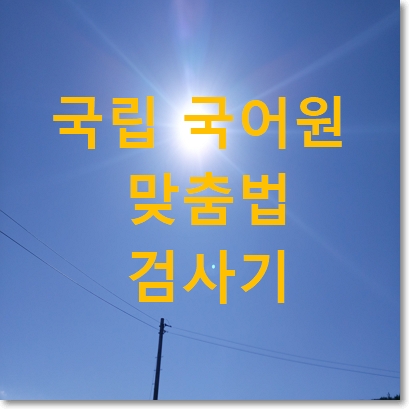
보통 맞춤법 검사를 하실 때 네이버, 인크루트, 사람인 사이트나 한글 검사기 또는 블로그에서 기본으로 제공하는 방법을 이용하실 겁니다. 그중에서도 정확하게 검사해 주는 것으로 알려진 국립국어원 맞춤법 검사기를 추천하는 분들이 많다는 거죠.
여러분이 알고 계시는 국립 국어원 맞춤법 검사기를 웹브라우저에서 검색하면 "한국어 맞춤법/문법 검사기"가 나옵니다. 사실은 이게 정확하답니다. 맞춤법 검사기로 다들 많이 찾는 곳은 국립 국어원 맞춤법 검사기입니다. 아마도 띄어쓰기랑 정확도 면에서 많은 분들이 만족하고 사용했던 것입니다.
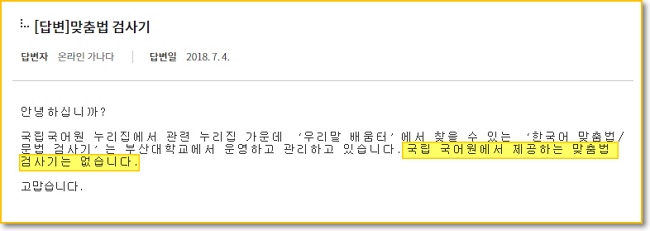
위에서 보시는 것과 같이 원래 국립국어원에서 제공하고 있던 맞춤법 검사기는 부산대학교에서 제공하는 맞춤법 검사기랍니다. 지금은 국립국어원 사이트에 접속해보면 맞춤법 검사기 소개하는 링크가 사라졌습니다. 위에서 보시는 것처럼 국립국어원에서 제공하는 맞춤법 검사기는 없습니다.
이용하시는 웹브라우저에서 국립국어원 맞춤법 검사기라고 검색합니다. 하지만, 아직도 검색이 잘 되고 있습니다. 한 번 같이 시작해 볼까요? 저는 구글에서 진행해보았습니다. 맨 위에 보이는 항목이 우리가 원하는 곳입니다.
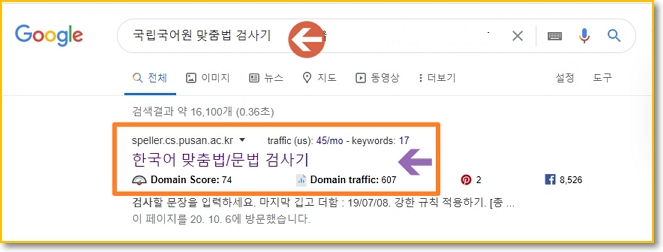
다른 방법으로는 검색창에 우리말 배움터로 들어가서 "한국어 맞춤법/문법 검사기"를 클릭합니다.
이 우리말 배움터에서는 이 외에도 로마자 변환기, 표준 발음 변환기, 외래어와 한글 표기 상호 변환기 등의 다양한 기능이 있어 유용한 곳입니다.
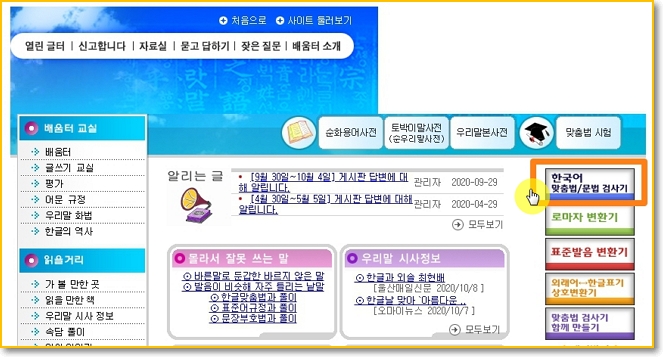
많은 사이트들이 회원가입 없이도 온라인에서 바로 작성한 글을 복사해서 붙여 넣기 해서 맞춤법 검사가 가능합니다.
국립국어원 맞춤법 검사기로 알려진 한국어 맞춤법/문법 검사기를 사용하여 보도록 하겠습니다.
국립국어원 맞춤법 검사기 사용법
한국어 맞춤법/문법 검사기는 나라 인포테크란 회사와 부산대학교 인공지능 연구실에서 공동작업으로 만들어 놓았습니다. 부산대 맞춤법 검사기로 유명합니다. 개인이나 학생은 무료로 사용이 가능하며, 기업체나 단체는 구매를 하여 사용을 하도록 하고 있습니다.
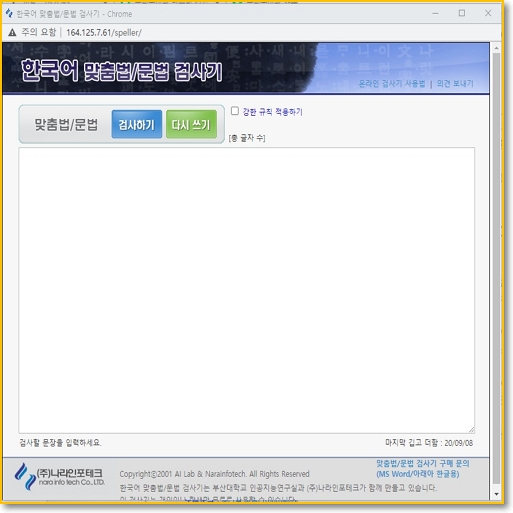
주요 기능으로 다음과 같습니다.
- 교정 대상 문서
- 교정 내용
- 총 글자 수
- 인터페이스 변경
- 교정 내용 복사하기
작성한 글을 복사하여 교정 대상 문서 항목의 빈칸에 붙여 넣기 합니다. 또는 적고자 하는 내용을 직접 빈칸에 작성하셔도 됩니다.
상단의 검사하기 버튼을 누르면, "문서 양에 따라 시간이 걸립니다. 잠시만 기다려주세요." 란 문구가 뜨면서 검사과정을 진행합니다.
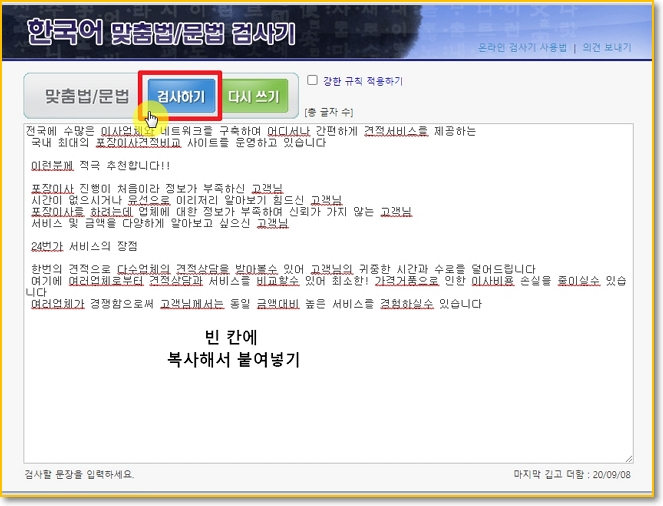
검사가 끝나면 아래의 화면과 같이 교정할 내용들을 알아보기 쉽게 비교해서 보여줍니다. 교정대상 문서의 글자 색은 교정이 맞춤법/문법이 필요한 부분을 나타내 줍니다.
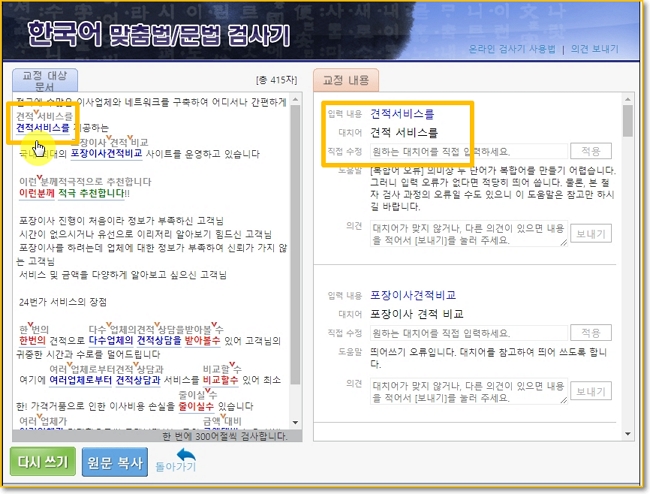
즉, 띄어쓰기나 붙여쓰기, 문장 부호에 대한 오류사항은 교정 부호를 사용해서 바로 구분하여 알아보기 쉽게 보입니다.
각각 다른 색깔의 글자로 변해서 보이는 글자는 대부분 맞춤법 오류에 대한 부분입니다. 수정에 대한 내용은 오른쪽 교정 내용 항목에 설명을 해놓고 있습니다.
마우스를 교정대상 문서의 색깔이 보이는 곳에 갖다 놓아 보십시오. 그러면 자동으로 우측에 교정 내용에서 해당 부분으로 이동이 되어 교정 내용을 보여줍니다. 혹시 모르니 우측의 내용을 확인하시고 마우스 왼쪽을 교정대상 문서의 해당 글자를 누르면 위에 추천하는 내용으로 바뀌게 됩니다. 친절하게도 교정이 필요한 글자 위에 추천하는 내용을 표시해 놓고 있습니다.
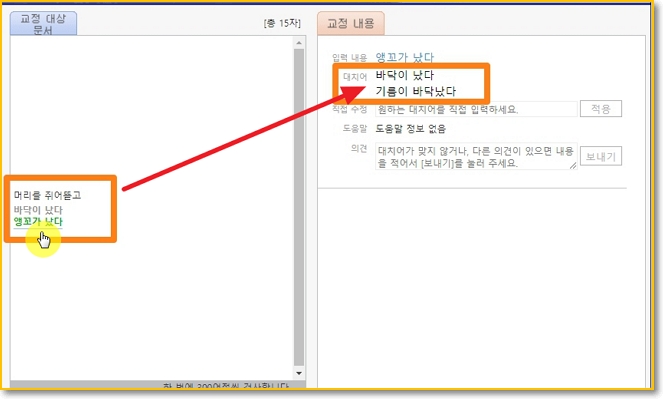
저는 테스트해볼 겸 하나의 예를 들기 위해 위의 그림을 보시기 바랍니다. 좌측의 글을 보시면 '앵꼬가 났다'라고 적은 부분이 교정 내용에서 '바닥이 났다'와 '기름이 바닥났다'는 2가지의 대치어를 보여줍니다. 이 2개 글 중에서 원하는 대치어를 클릭해 주면 됩니다. 이처럼 외래어 표기에서까지 세세하게 적절한 맞춤법이 가능합니다.
자 이제 본론으로 다시 들어와서 이런 식으로 하나씩 수정해 나가시면 작성한 글의 맞춤법과 문법 검사를 완료할 수 있습니다.

위에 보시면 작성한 글의 총 글자 수 확인이 가능합니다. 제가 예시로 든 글의 총 글자 수는 430자입니다. 모든 글의 검사가 완료되었으면 아래의 원문 복사를 누릅니다. 그러면 '복사가 완료되었습니다'란 팝업창이 뜨면 복사가 된 것입니다. 이제 이 맞춤법 검사가 끝난 글을 원래의 문서에 붙여 넣기 하시면 됩니다.
국립국어원 맞춤법 검사기로 알려진 한국어 맞춤법/문법 검사기
이상에서 알아보았듯이 한국어 맞춤법/문법 검사기는 오타, 띄어쓰기, 외국어 발음, 수동태를 능동태로, 철자, 겹쳐지는 표현을 간결하게 삭제해 주고, 외래어 순화 기능 등등을 꼼꼼하게 자세히 알려준답니다. 다른 맞춤법 검사기와는 정확성이나 외래어 순화 기능을 갖추고 있어서 사용하시기에 너무나 효율적입니다.
마무리
오늘 알아본 곳 말고도 다양한 맞춤법 검사기가 존재합니다. 물론 다루기 편하고 손에 익숙한 여러분에게 잘 맞는 스타일의 검사기가 있다면 굳이 바꾸실 필요까지는 없을 것입니다. 하지만, 저도 이용하고 있는 사용자의 한 사람으로 사용을 해보시라고 추천해 드립니다.
함께 보실만한 정보들
영어 문법 검사기 제공해주는 무료 사이트
영어 문법 검사기 제공해주는 무료 사이트 요즘 학교에서나 회사에서 영어로 작성한 문서를 제출해야 할 일들이 많으십니까? 힘들게 작성해서 제출하기 직전까지 혹시라도 영문법 실수는 없는
heosehouse.tistory.com
한글 영어 변환기로 한글 발음 영어 표기 간단한 방법
한글 영어 변환기로 한글 발음 영어 표기 간단한 방법 우리가 사용하는 한글도 살짝은 매우 어려운 언어라는 걸 아실 겁니다. 맞춤법이나 띄어쓰기 등 복잡한 게 하나둘이 아닙니다. 그렇
heosehouse.tistory.com
한어병음 번역기로 중국어 발음 번역하는 사이트 추천
한어병음 번역기로 중국어 발음 번역하는 사이트 추천 중국어 공부하는데 한어병음 번역기를 잘 사용하고 계십니까? ethhologue의 발표에 의하면 원어민만 계산하였을 경우에, 세계에서 가장
heosehouse.tistory.com



